Configurar o ambiente
Há muitas maneiras de executar blocos de anotações. Você pode executá-los diretamente neste ambiente, no Microsoft Learn, como você terá experimentado em vários módulos deste caminho. Neste módulo, você aprenderá como configurar para executar blocos de anotações localmente usando o Visual Studio Code.
Para começar a construir seu notebook, você precisa ter o seguinte software disponível no seu computador:
- Python
- Visual Studio Code
- Extensão do Visual Studio Code Jupyter
Instalar o Python
Se você não tem o Python instalado no seu computador, você precisa baixá-lo. Num Mac, aceda a Python.org para instalar a versão mais recente compatível com o seu sistema operativo. No Windows, aceda à Microsoft Store para transferir a versão mais recente.
Se você já tiver o Python instalado, talvez seja necessário atualizar sua instalação para a versão mais recente. Certifique-se de ter Python 3 digitando python3 --version seu terminal ou linha de comando. Se estiver instalado, a versão será exibida.
Instalar o Visual Studio Code
Em seguida, instale o Visual Studio Code. Quando a instalação estiver concluída, configure-a ao seu gosto. Há vários bons vídeos sobre como configurar coisas na documentação do Visual Studio Code.
Instale a extensão Jupyter
Quando essas duas instalações estiverem concluídas, você precisará instalar uma extensão de código do Visual Studio. Essa extensão permite que você execute blocos de anotações Jupyter de dentro do Visual Studio Code usando um kernel. Um kernel no Visual Studio Code ajuda você a ativar um ambiente Anaconda, para que você possa executar seus blocos de anotações usando sua instalação do Python.
No Visual Studio Code, no painel de extensões à esquerda, procure Jupyter pela Microsoft. Para instalar esta extensão, selecione Instalar.
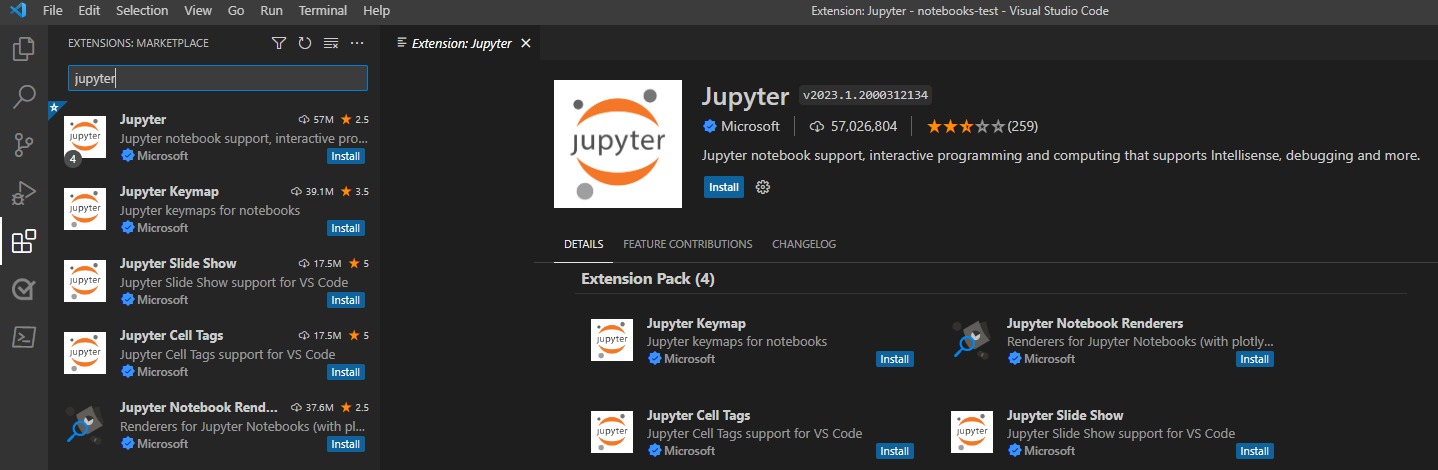
Agora que você tem os três elementos do seu espaço de trabalho configurados, você pode começar a trabalhar com blocos de anotações Jupyter no Visual Studio Code.